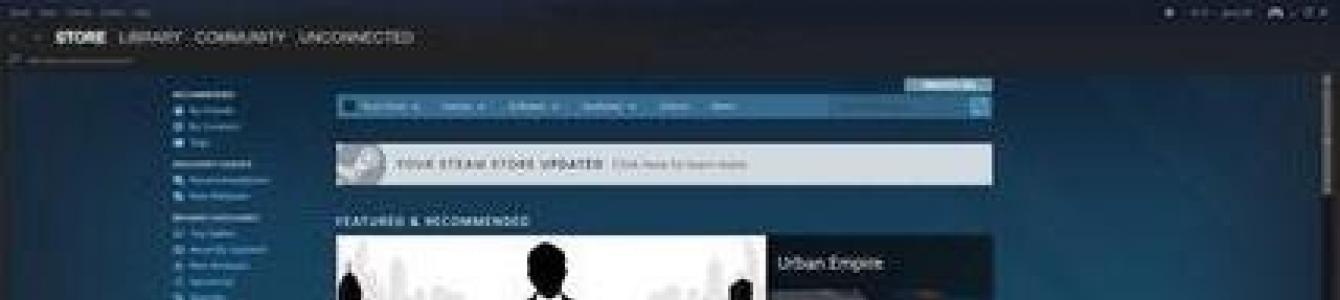დღეს ჩვენ გეტყვით, თუ როგორ უნდა შეამოწმოთ ქეშის მთლიანობა Steam-ში. თამაშები ყოველთვის არ მუშაობს სწორად. ხდება, რომ აპლიკაცია უშვებს შეცდომას გაშვებისას. პრობლემები ასევე შეიძლება დაიწყოს თავად თამაშის დროს.
მიზეზები
კითხვა, თუ სად უნდა შეამოწმოთ Steam-ში ქეშის მთლიანობა, ჩვეულებრივ ჩნდება იმ ადამიანებში, რომლებიც წარუმატებლობას განიცდიან. ასეთი პრობლემები შეიძლება გამოწვეული იყოს კომპიუტერთან ან თავად პლატფორმასთან დაკავშირებული პრობლემებით. მაგრამ დღეს ჩვენ განვიხილავთ ვარიანტს, რომლის დროსაც მარცხის მიზეზი არის დაზიანებული თამაშის ფაილები.
მათი სტატუსის გასარკვევად, არსებობს სპეციალური ფუნქცია სახელწოდებით "Check Cache". თამაშის ფაილები შეიძლება დაზიანდეს სხვადასხვა მიზეზის გამო. პრობლემის წყარო შეიძლება იყოს ჩამოტვირთვის უეცარი შეწყვეტა კომპიუტერის გამორთვის გამო.
ინსტრუქციები
მოდით გადავიდეთ საკითხის გადაჭრის პრაქტიკულ ნაწილზე, თუ როგორ უნდა შეამოწმოთ ქეშის მთლიანობა Steam-ში. გახსენით ბიბლიოთეკა თამაშებით. შემდეგი დააწკაპუნეთ სწორი აპლიკაცია დააწკაპუნეთ მარჯვენა ღილაკითდა აირჩიეთ "თვისებები". შედეგად, იხსნება ფანჯარა, რომელშიც ნაჩვენებია თამაშის პარამეტრები. საკითხის გადასაჭრელად, თუ როგორ შევამოწმოთ ქეშის მთლიანობა Steam-ში, ჩვენ გვჭირდება ჩანართი სახელწოდებით "ლოკალური ფაილები". ის შეიცავს კონტროლს, რომელიც საშუალებას გაძლევთ იმუშაოთ თამაშის მასალებთან. აქ ასევე შეგიძლიათ ნახოთ აპლიკაციის მიერ დაკავებული მთლიანი ზომა თქვენი კომპიუტერის მყარ დისკზე. შემდეგი, გამოიყენეთ ღილაკი "შეამოწმეთ მთლიანობა". ამ ფუნქციის გაშვების შემდეგ, ჩვენთვის დაინტერესებული ოპერაცია პირდაპირ დაიწყება.
შედეგები
როდესაც გადაწყვეტთ, თუ როგორ უნდა შეამოწმოთ ქეშის მთლიანობა Steam-ში, უნდა გახსოვდეთ, რომ ეს პროცედურა მნიშვნელოვან დატვირთვას აყენებს მყარ დისკზე. პერსონალური კომპიუტერი. ამიტომ, ჩვენ გირჩევთ, არ შეასრულოთ სხვა ოპერაციები მონაცემებთან მუშაობის დროს, განსაკუთრებით პროგრამების ინსტალაცია ან დეინსტალაცია, ან ფაილების კოპირება. ასევე, გადამოწმების პერიოდში, უმჯობესია არ დაიწყოთ თამაშები.

საჭიროების შემთხვევაში, ოპერაცია შეიძლება დასრულდეს ნებისმიერ დროს. ამ მიზნით არის ღილაკი "გაუქმება". ამ პროცედურისთვის საჭირო დრო შეიძლება განსხვავდებოდეს და დამოკიდებულია დისკის სიჩქარეზე და არჩეული თამაშის ზომაზე. თუ იყენებთ SSD მედიას, ოპერაციას რამდენიმე წუთი დასჭირდება, თუნდაც აპლიკაციის მნიშვნელოვანი ზომით. შემოწმების შემდეგ, Steam პლატფორმა აჩვენებს ინფორმაციას დაზიანებული ფაილების შესახებ, თუ ისინი აღმოჩნდებიან, და ჩამოტვირთავს ამ მასალებს. შემდეგი, წარუმატებელი ელემენტები შეიცვლება.
ბევრი მომხმარებელი სვამს კითხვას - "როგორ შევამოწმოთ ქეშის მთლიანობა Steam-ში?" შეცდომები, რომლებმაც შეიძლება გამოიწვიოს ქეშის მთლიანობის პრობლემები Steam-ზე, შეიძლება სრულიად განსხვავებული იყოს.
მაგალითად:
- მავნე აპლიკაციები, პროცესები და სხვა ფაილები თქვენს კომპიუტერში;
- შეცდომა სხვაზე განახლების შემდეგ ახალი ვერსიაორთქლი;
- შეუთავსებელი პროგრამების ინსტალაცია და ექსპლუატაცია დაინსტალირებული ვერსიაორთქლი;
- სხვა პრობლემები.
ამ პრობლემის მოგვარება შესაძლებელია თავად Steam კლიენტის სპეციალური ფუნქციის გამოყენებით (თუ მომხმარებელი არ იყენებს პირატული ვერსიებიდა იყენებს მხოლოდ ლიცენზირებულს პროგრამული უზრუნველყოფადა თამაშები).
საჭიროა ქეში შეცდომებისა და მთლიანობის შესამოწმებლად აუცილებელი პირობები:
- კომპიუტერი Steam პროგრამის განახლებული ან ახლად გადმოწერილი და დაინსტალირებული ვერსიით;
- ქსელის კავშირზე წვდომის ხელმისაწვდომობა.
როგორ შევამოწმოთ ქეშის მთლიანობა Steam-ზე
მთლიანობის შემოწმების თანმიმდევრობა...
სანამ პრობლემის მოგვარებას დაიწყებთ, უნდა ჩამოტვირთოთ და დააინსტალიროთ იგი თქვენს კომპიუტერში (ან განაახლოთ უახლესი ვერსია) "Steam" აპლიკაცია, რომელმაც ადრე შეარჩია თქვენი პერსონალური კომპიუტერის ბიტის სიღრმე 32 ბიტიანიან 64 ბიტიანი.
თავად Steam კლიენტი უფრო მარტივი და უსაფრთხოა გადმოტვირთვა პროგრამის მწარმოებლის ვებსაიტიდან, რათა თავიდან აიცილოს ჩამოტვირთვის შანსები მავნე პროგრამაან აღმოჩნდეთ მავნე საიტზე. დაინსტალირებული კლიენტის გაშვების შემდეგ, თქვენ უნდა გაიაროთ ავტორიზაცია - შეავსოთ თქვენი მონაცემები (შესვლა და პაროლი) მითითებულ ფორმებში.
გახსოვდეთ, რომ პაროლის ნაცვლად მხოლოდ ვარსკვლავი ჩანს, ამიტომ ავტორიზაციის ეტაპის წარმატებით დასასრულებლად უნდა შეამოწმოთ კლავიატურის განლაგება. თუ დაგავიწყდათ პაროლი, აღდგენის პროცესი შეიძლება განხორციელდეს ვებსაიტზე მოწოდებული სერვისის გამოყენებით.
ამისათვის თქვენ უნდა იცოდეთ რეგისტრაციის დროს გამოყენებული ელ.ფოსტის მისამართი და გქონდეთ წვდომა მასზე, რათა მიიღოთ წერილი ინსტრუქციებით, თუ როგორ აღადგინოთ წვდომა თქვენს ანგარიშზე.

ჩამოსაშლელ სიაში აირჩიეთ თამაშის თვისებები, რომლითაც ვიმუშავებთ. არჩეულ თვისებებში გადადით მენიუს პუნქტში, სახელწოდებით "ადგილობრივი ფაილები".

მენიუს სიიდან უნდა აირჩიოთ პუნქტი „ქეშის მთლიანობის შემოწმება“.
 თუ მომხმარებელი მიიღებს შეცდომის შეტყობინებას აპლიკაციის გაშვებისას, აუცილებელია აპლიკაციის ქეშის შემოწმება მოცემული მეთოდით.
თუ მომხმარებელი მიიღებს შეცდომის შეტყობინებას აპლიკაციის გაშვებისას, აუცილებელია აპლიკაციის ქეშის შემოწმება მოცემული მეთოდით.
მომდევნო ეტაპზე (ქეშის მთლიანობის დარღვევის შემთხვევაში) დაიწყება დაკარგული პაკეტების ჩამოტვირთვა თამაშის სწორი მუშაობისთვის. თუ შეცდომები ხდება აპლიკაციის გაშვების მცდელობის ან ქეშის მთლიანობის შემოწმების შემდეგ, ღირს ერთი პროგრამის ფაილის წაშლა.
მისი სახელია "clientregistry.blob" და ინახება Steam კლიენტის ძირეულ საქაღალდეში. თუ დოკუმენტის წაშლის მცდელობისას შეგექმნათ შეცდომა, უნდა შეამოწმოთ წაშლილი ობიექტის ატრიბუტები.
გადადით დოკუმენტის თვისებებზე და თუ არის „მხოლოდ წაკითხვის“ ველი, წაშალეთ იგი. შემდეგ დახურეთ Steam კლიენტის ყველა პროცესი და წაშალეთ არჩეული ფაილი. Steam-ის კლიენტის შემდგომ გაშვებამდე, უნდა დარწმუნდეთ, რომ გაქვთ ქსელის კავშირი, აუცილებელია ჩამოტვირთოს და დააინსტალიროთ დაკარგული ფაილები, რომლებიც ჩაიტვირთება ოფლაინ რეჟიმიგანაცხადის დაწყებისას.
ზემოაღნიშნული მანიპულაციების განხორციელების შემდეგ, ქეშის შეცდომა გამოსწორდება და თამაში კვლავ ხელმისაწვდომი გახდება მომხმარებლისთვის.
იმ შემთხვევებში, როდესაც პრობლემა ხელახლა ჩნდება ან არ არის მოგვარებული, მთელი სისტემა უნდა იყოს სკანირებული მავნე პროგრამების, ვირუსების და ტროიანების მოსაძებნად და გამოსავლენად.
კიდევ ერთი მეთოდი შეიძლება იყოს სისტემის უკან დაბრუნება წინა ვერსიასისტემები (ბოლომდე სათანადო ოპერაცია). ფუნქცია ხელმისაწვდომია აღდგენის წერტილების შენახვისას.
Steam-ზე თამაშის ქეშის მთლიანობის შემოწმება. როგორ გავაკეთოთ ეს?
ქეშის მთლიანობის შემოწმება Steam-ში ძალიან სასარგებლო ფუნქციაა, რადგან ის საშუალებას გაძლევთ შეამოწმოთ არის თუ არა ყველა თამაშის ფაილი ადგილზე, აკლია თუ არა რაიმე ან განახლებულია. უფრო მეტიც, ჩამოტვირთულია მხოლოდ დაკარგული ან არასწორი ფაილები, რაც საშუალებას გაძლევთ სერიოზულად დაზოგოთ ტრაფიკი. თუმცა, შემოწმება მაინც მოიხმარს თქვენი ტრაფიკის გარკვეულ რაოდენობას.
ასე რომ, როგორ შევამოწმოთ ქეშის მთლიანობა Steam-ში. მოდი გავარკვიოთ.
დასაწყებად გახსენით Steam თავად და ბიბლიოთეკებში დააწკაპუნეთ ყველა თამაში. ამის შემდეგ, თამაშების სიაში, რომელიც გამოჩნდება მარცხნივ, აირჩიეთ ის, ვისი ქეშიც გსურთ შეამოწმოთ. შემდეგ ვაჭერთ თვისებები. ჩანართში ლოკალური ფაილებიიპოვნეთ სასურველი ღილაკი. დააწკაპუნეთ და დაელოდეთ გადამოწმების დასრულებას.
თუ თქვენ გაქვთ Steam ჩართული ინგლისურიდა გსურთ შეამოწმოთ კონკრეტული თამაშის ქეშის მთლიანობა ენის შეცვლის გარეშე, თქვენ უნდა გააკეთოთ შემდეგი:
1. გახსენით Steam. მერე ბიბლიოთეკა -> ყველა თამაში.
2. იპოვეთ თამაში მარცხნივ სიაში და დააწკაპუნეთ მასზე მარჯვენა ღილაკით.
3. აირჩიეთ in კონტექსტური მენიუძალიან ბოლოში თვისებები.
4. ჩანართში ლოკალური ფაილებიპრესა შეამოწმეთ თამაშის ქეშის მთლიანობა. შემდეგ თქვენ უნდა დაელოდოთ გადამოწმების დასრულებას.
P.S. თუ თამაშის ქეშის მთლიანობის გადამოწმების ღილაკი არააქტიურია, ეს ნიშნავს, რომ თამაში ჯერ არ არის დაინსტალირებული და საჭიროებს ინსტალაციას.
ხდება ისე, რომ CS:GO-ს არ სურს იმუშაოს ისე, როგორც უნდა. თამაშმა შეიძლება გამოიწვიოს რაიმე სახის შეცდომა და უარი თქვას დაწყებაზე, ან პრობლემები წარმოიქმნება თამაშის დროს. პრობლემების მიზეზები შეიძლება დაკავშირებული იყოს არა მხოლოდ თქვენს კომპიუტერთან არსებულ პრობლემებთან, არამედ დაზიანებულ ან დაკარგული თამაშის ფაილებთან. Steam-ში ქეშის შემოწმებით შეგიძლიათ დარწმუნდეთ, რომ თამაშის ყველა ფაილი წესრიგშია.
თამაშის ფაილები შეიძლება დაზიანდეს ან წაიშალოს რამდენიმე მიზეზის გამო: კომპიუტერი გამორთული იყო თამაშის ჩამოტვირთვისას/თამაშისთვის განახლებისას (შედეგად, არასრულად გადმოწერილი ფაილი ხელს უშლის თამაშის ნორმალურ მუშაობას) ან შეიძლება გქონდეთ პრობლემები სექტორებთან. მყარი დისკი(ამ შემთხვევაში, თქვენ უნდა შეამოწმოთ მყარი დისკი შეცდომებზე ან შეიძინოთ ახალი).
ქეშის შემოწმება ძალიან მოსახერხებელია, რადგან თქვენ არ გჭირდებათ თამაშის სრულად წაშლა და ხელახლა ინსტალაცია - შეგიძლიათ უბრალოდ შეამოწმოთ ყველა ფაილი და გადმოწეროთ ისინი, რომლებიც დაზიანებულია ან არ არის გადმოწერილი. ქეშის შემოწმების შემდეგ, Steam ხელახლა ჩამოტვირთავს გამოტოვებულ ფაილებს და ჩაანაცვლებს მათ.
როგორ შევამოწმოთ CS:GO ქეში
ქეშის შესამოწმებლად, გადადით თქვენი თამაშების ბიბლიოთეკაში და დააწკაპუნეთ მარჯვენა ღილაკით CS GO-ზე, შემდეგ აირჩიეთ "თვისებები" ჩამოსაშლელი მენიუდან.
ფანჯარაში, რომელიც იხსნება, დააწკაპუნეთ ჩანართზე "ლოკალური ფაილები" ზედა და აირჩიეთ "შეამოწმეთ თამაშის ფაილების მთლიანობა...".
ამ ნაბიჯების შემდეგ, თამაშის ქეში შემოწმდება. პროგრესი გამოჩნდება პროცენტულად.
თქვენი ქეშის შემოწმება შეიძლება ძალიან დამღუპველი იყოს მყარი დისკი, გირჩევთ დახუროთ ყველაფერი მესამე მხარის პროგრამებიდა არ მიიღოთ რაიმე ქმედება გადამოწმების პროცესის დასაჩქარებლად. გადამოწმებას ჩვეულებრივ მხოლოდ რამდენიმე წუთი სჭირდება.
ქეშის შემოწმების შემდეგ, Steam აჩვენებს დეტალურ ინფორმაციას იმის შესახებ, თუ რამდენმა თამაშის ფაილმა ვერ გაიარა გადამოწმება, ავტომატურად ჩამოტვირთავს მათ და ჩაანაცვლებს მათ. თუ ყველა ფაილმა წარმატებით გაიარა ტესტი, მაშინ პრობლემა იმალება არა თამაშის ფაილებში, არამედ თავად კომპიუტერში.